Яндекс метрика – это инструмент для оценки посещения сайта и анализа поведения посетителей на сайте. При помощи данных Яндекс. Метрики Вы отследите показатели:
- какие страницы смотрят и читают люди;
- сколько времени посетитель задерживается на страницах сайта;
- с каких ресурсов люди приходят на сайт, и т.д.
Как добавить сайт в Яндекс Метрику.
Чтобы добавить сайт в Яндекс Метрику, откройте аккаунт на Яндексе, почтовый ящик. Если у Вас пока почты нет, то зайдите на главную страницу Яндекса и в левом углу нажмите на ссылку «Завести почтовый ящик»:
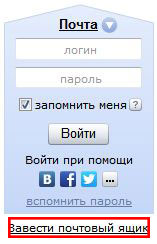
Для работы с Яндекс Метрикой авторизуйтесь. Как только Вы создали аккаунт и авторизовались, войдите в него, введя логин и пароль. Далее переходим по ссылке и нажимаем на кнопку – добавить счетчик.

Откроется окно, где заполните необходимые поля. В поле «наименование» вводим название нашего сайта. В «адрес сайта» вбиваем ссылку на него.

Также здесь обратите внимание ещё на одну функцию Яндекс Метрики. Если Вы желаете получать уведомления, поставьте галочку напротив электронной почты, либо получать уведомления на SMS. Выберите нужный вариант, я лично использую электронную почту.
Далее выберите часовой пояс и поставьте галочку принимаю условия пользовательского соглашения. После жмем кнопку «продолжить».

Далее перед Вами открылась вторая вкладка, которая называется «код счетчика». Здесь выберите параметры для кода.
Когда Вы добавили счетчик в Яндекс Метрику на сайт, приступайте к установке этого счетчика на блог….
Как установить счетчик Яндекс Метрики в WordPress.
Я расскажу Вам о двух способах установки счетчика Яндекс Метрики на WordPress блог:
Первый способ — сделать это с помощью плагина, в разделе плагинов в вашей админ-панели найдите пункт «добавить новый», в поле поиска введите yandexmetrika и установите первый найденный плагин. Честно скажу, у меня через плагин не получилось, поэтому я Вам советую второй способ.
Второй способ — в ручную вставить сгенерированный код в шаблон темы WordPress.
1. Заходим в админ панель. Затем жмем на вкладку «Внешний вид» и там выбираем «Редактор»:

2. Выбираем в списке слева файл footer.php 
3. И в конец файла, перед закрывающимся тегом, перед </body> вставляем код предоставленный Яндекс Метрикой.
4. Ну и конечно же не забываем сохранить настройку. Жмем «Обновить файл»: Готово!
Возвращаемся на страницу Яндекс Метрики и смотрим статус счетчика. Пока горит желтым цветом, метрика не работает. Подождите пару часов или нажмите кнопку обновить статус, чтобы кнопка стала зеленой. Если код установили неправильно статус — красный.
Друзья, интересно узнать — информация для Вас полезная или как…. Пишите отзывы и пожелания в комментариях. ![]()
До связи ![]()









